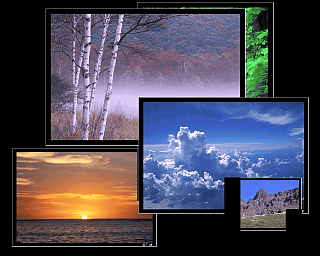好みの画像を指定してスクリーンセーバにできるソフト。多彩なワイプ効果、複数画像の同時表示、画像ファイル名の表示など、豊富な機能を備えている。マウスやキーボード操作が行われ、スクリーンセーバが解除されたときに、画像をサブウィンドウでプレビュー表示したり、壁紙化したりすることも可能。「LovelyPhoto」は、数多くの機能を持ち、カスタマイズ自由度の高いスクリーンセーバだ。表示する画像をユーザが用意するタイプで、(1)指定フォルダ内の指定拡張子を持つ画像ファイル全部、または(2)個別にリストに追加した画像ファイルが表示対象となる。対応する画像形式(拡張子)は、BMP/JPEG/GIF/ICO/CURなど、計9種類。サイズ制限などは特になく、画像の指定そのものは簡単に行える。画像切り替え時のワイプ効果は「上下から中央」「うずまき(中から外)」など、計20種類。もちろん「ランダム」指定をすることもできる。画像は最大9枚までを同時に表示できる。
「LovelyPhoto」の特徴は、何といっても用意された設定可能項目の多さだ。設定ダイアログには「表示順・時間」「ワイプ効果」など、5枚ものパネルがある。例えば、画像の切り替え時間では、固定の時間を指定できるのはもちろん、標準時間と最短時間を設定し、「標準から最小時間までをランダムに切り替える」といった設定ができる。表示順であれば、登録順/ランダム切り替えを指定できるほか、いずれを選択した場合でも「同一画像を場所を変えてn回表示する」といった指定をすることが可能だ。
さらに、他のアプリケーションがウィンドウをポップアップさせた場合も、スクリーンセーバを継続しながら、そのウィンドウを表示させたり、画像とともにファイル名を指定位置に表示させたりといったことが可能。静止画の表示と同時にBGM/動画を再生する機能もあり、搭載されている機能は実に豊富だ。
そんな多数の機能を持つ「LovelyPhoto」で、筆者が最もユニークだと感じたのが「解除後、小さなウィンドウで表示する」という機能。スクリーンセーバは通常、キーボード入力やマウス操作を感知すると終了し、元のデスクトップ画面に戻る。「LovelyPhoto」でこの機能を利用すると、デスクトップ画面に戻るものの、同時にサブウィンドウでプレビュー画面が表示され、さらにスクリーンセーバの続きを楽しめるのだ。“スクリーンセーバ好き”にとっては、これ以上はないといえる機能だろう。多機能を誇る「LovelyPhoto」のこと、スクリーンセーバ解除の判定基準となるマウス移動量ももちろん指定することが可能だ。サブウィンドウ表示のほかにも、スクリーンセーバ終了時に表示していた画像を壁紙にすることもできる。
「LovelyPhoto」には、上記で触れることのできなかった機能が、まだまだたくさんある。“スクリーンセーバ好き”の方はもちろん、「何かいいスクリーンセーバはないか」と探している方にも、ぜひお試しいただきたい1本だ。デモ用として「秘境の滝」「白樺」「花壇」といった美しい画像が登録されており、手持ちの画像がなくても、すぐにスクリーンセーバとして利用できる。
(練馬 ベク蔵)